正确获取VSCode并提升效率的关键方法与技巧详解
- 问答
- 2025-10-17 06:10:33
- 3
哎呀 说到VSCode 这玩意儿真是…我用了快四年了吧?从最开始只会傻乎乎地打字 到现在能折腾各种插件和快捷键 感觉像是从骑自行车换成了开飞船🚀 但说实话 最开始安装就踩过坑 跑去不知名网站下了个带广告的版本 结果装了一堆垃圾软件 气得我啊…
所以第一点 真得去官网!就那个 code.visualstudio.com 别嫌我啰嗦 但真的…太多人图省事用第三方下载了 结果莫名其妙被装了后门 找谁哭去?官网下下来的 干净 还能选稳定版或者Insiders版 我一般用稳定版 毕竟天天写代码 经不起折腾 但如果你喜欢尝鲜 那个Insiders版也挺有意思 能提前玩到新功能 就是偶尔会卡一下 习惯了就好?
安装时候 有个细节特别容易忽略:那个“添加到PATH”的选项一定得勾上!不然以后想在终端里用code .命令快速打开当前文件夹 可就麻烦了 得手动去配置环境变量 对于新手来说简直噩梦…我当初就忘了勾 后来折腾了半天才搞明白 真是血泪教训。
装好了 打开那个漆黑的界面…是不是有点懵?别急 先别急着写代码 咱们得把装备弄好,插件市场就是你的武器库!但别瞎装 装多了会卡 我吃过这亏,必装的几个:比如Python用户肯定要装Pylance 写前端的话Live Server必不可少 点一下就能在浏览器里实时预览网页 都不用手动刷新…太省事了,还有GitLens 它能让你看清每一行代码是谁、什么时候改的 团队协作时特别有用 谁写了个bug一清二楚 想甩锅都难😏
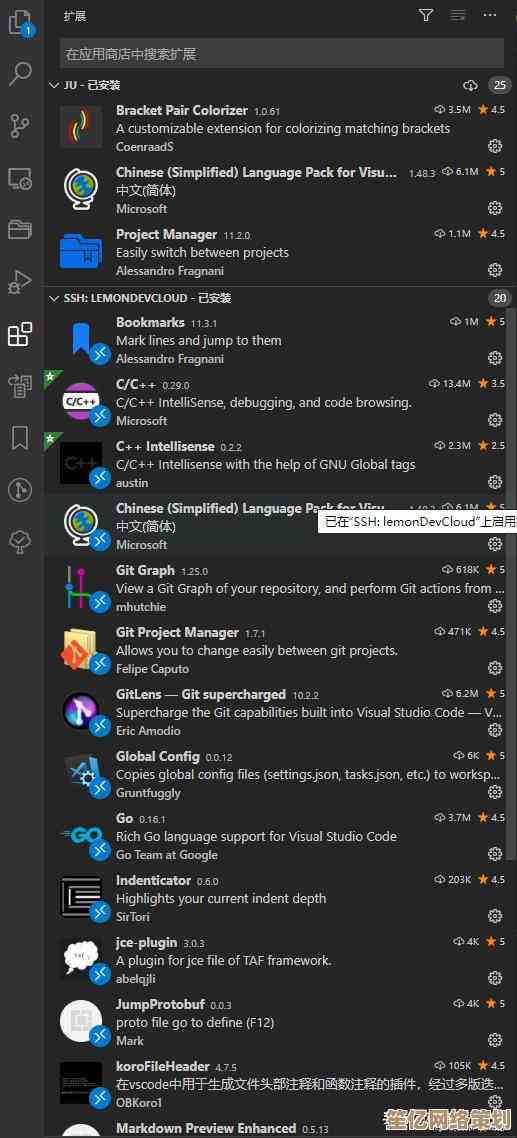
哦对 还有主题!整天对着屏幕 眼睛受不了,我试过几十个主题 最后固定在One Dark Pro 暗色背景不刺眼 颜色区分也清楚,但这事很个人 你可以多换几个试试 找到最顺眼的…毕竟写代码已经够烧脑了 别让界面再添堵。
说到效率 快捷键真是…怎么说 灵魂所在!但死记硬背太痛苦了,我的方法是先学最常用的三四个,比如Ctrl+D(Mac是Cmd+D)选中最爱 快速选中多个相同变量一起改…这功能我每天能用几十次,还有Ctrl+`` 快速打开终端 写代码离不开命令行啊。Ctrl+Shift+P`那个命令面板 简直是万能钥匙 找什么功能都不用去菜单里翻…慢慢来 用多了手指自己就记住了 比背单词容易。
还有个隐藏技巧 叫“多光标编辑”,按住Alt再用鼠标点不同行 或者Ctrl+Alt+↓ 就能在多个位置同时打字,第一次用的时候我感觉自己像黑客帝国里的Neo 同时操作好几行代码…那种爽感 绝了!处理重复结构时效率翻倍。

设置同步也是个神器,用微软或GitHub账号登录一下 你的所有配置、插件、快捷键都能云同步,换电脑或者重装系统再也不怕了 一键恢复工作环境,我有次电脑崩了 新机器上登录账号 喝杯咖啡的功夫 熟悉的界面就回来了 差点感动哭…真的 程序员的小确幸就这么简单。
其实啊 工具终究是工具,VSCode再强大 也得看你怎么用,我见过有人装几百个插件 界面花里胡哨 结果写代码还是慢,也见过大佬只用最基础的功能 但思路清晰 效率惊人,所以关键还是…得踏实写 多思考,别本末倒置了。
最后唠叨一句:定期清理不用的插件 检查设置,软件更新了 有些功能可能内置了 老插件反而累赘,就像整理房间 清爽了 心情好 代码也写得顺些…对吧?😌
差不多了 这些算是我摸爬滚打总结出来的经验 希望对你有点用,毕竟 工欲善其事 必先利其器嘛…但别忘了 器利了 最终目的还是把事做好。
本文由酒紫萱于2025-10-17发表在笙亿网络策划,如有疑问,请联系我们。
本文链接:http://www.haoid.cn/wenda/29310.html











